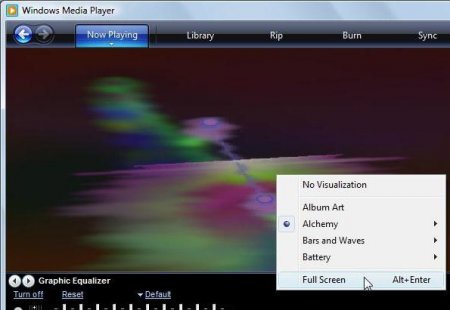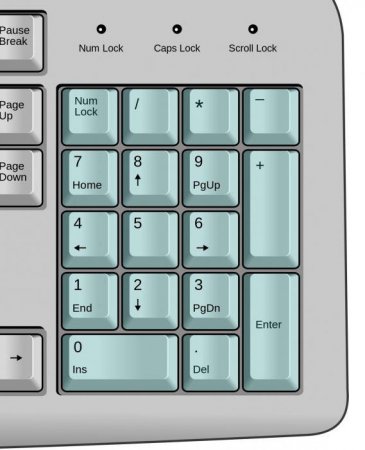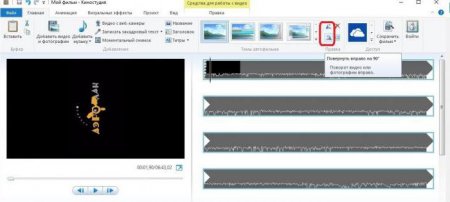Досить часто в тому ж Інтернеті можна зустріти відеоролики, які неможливо дивитися тільки тому, що вони виявляються перевернутими (наприклад, при зйомці на камеру мобільного телефону). А адже хочеться побачити ролик в його нормальної орієнтації. Далі пропонується розглянути кілька простих способів, які дозволять швидко перевернути відео на 90 градусів або на будь-який інший кут. Зазвичай повороти кратні саме 90 градусам, їх без особливих проблем можна здійснити засобами самої системи. Якщо потрібно встановити іншу кратність, доведеться застосовувати спеціальні професійні утиліти. Вони розглядатися не будуть.
Як перевернути відео в Windows через налаштування монітора?
Для початку будемо виходити з того, що користувач Windows не вміє користуватися вбудованими плеєрами, або їх просто немає в системі (хоча малоймовірно).
Одним з найпоширеніших способів (але вельми неефективних) є загальний поворот екрану ноутбука або комп'ютерного монітора. Для цього просто заходимо у відповідні налаштування і зі списку, що з'явився опцій вибираємо або перевернуту альбомну, або перевернуту портретну орієнтацію. Зберігаємо зміни і запускаємо відео. Спосіб незручний з багатьох причин. По закінченні перегляду доведеться знову змінювати параметри екрану (це як мінімум).
Як перевернути відео на комп'ютері засобами управління відеокартами?
В принципі, перевернути відео з використанням схожих дій можна і через системи управління графічними чіпами. Але це здебільшого відноситься тільки до дискретним, а не інтегрованим картками.
Припустимо, у вас є прискорювач від NVIDIA. Викликаємо панель Control Centre і переходимо до пункту Display. Тут у правій частині просто вибирається потрібна орієнтація. Зміна позиції зображення буде відображатися у вікні попереднього перегляду. Вибравши потрібну позицію, зберігаємо зміни і дивимося відео. Знову ж, по завершенні перегляду налаштування доведеться повернути в початковий стан.
Поворот відео в Windows Media Player
Перші два способи, як вже зрозуміло, досить незручні. Однак якщо задаватися питанням того, як перевертати відео в Windows Media, можна знайти кілька простих і доступних рішень. У більшості випадків у Windows-системах присутній стандартний медіапрогравач WMP, який використовується для відтворення відео за замовчуванням (якщо не було здійснено перепризначення програм). Як перевертати відео в Windows Media Player? Простіше простого!
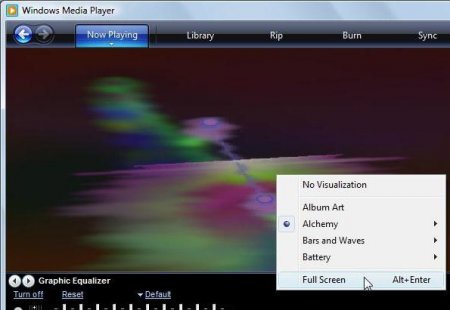
Відкриваємо файл фільму в програвачі, встановлюємо повноекранний режим перегляду, а потім використовуємо наступні комбінації для повороту на стандартні значення кутів: Ctrl + Alt + клавіатурна стрілочка вгору – перевернути відео на 180 градусів; Ctrl + Alt + клавіатурна стрілка вліво – ротація на 90 градусів у відповідному стрілкою напрямку; Ctrl + Alt + клавіатурна стрілка вправо – 90 градусів у протилежному попередньому напрямку. Правда, налаштування при повторному відтворенні збережені не будуть, тому описані дії доведеться виконувати кожен раз. Також можна використовувати і пункти контекстного меню, що викликається через ПКМ на зображенні.
Використання коштів класичного плеєра MPC
Питання того, як перевертати відео в Windows Media, може мати ще одне зручне рішення, яке полягає у використанні програмного плеєра MPC замість стандартного програвача WMP. Ось тільки в останніх версіях Windows відсутній, так що спочатку його доведеться завантажити (безкоштовно) і встановити. Також цей плеєр встановлюється при інсталяції кодеків K-Lite.
Отже, як перевернути відео на 90 градусів або кратний числу кут в цьому програвачі? Тут управління набагато зручніше. Після старту відтворення ролика або фільму можна використовувати стандартні комбінації: Alt + Num 3 – 90 градусів за годинниковою стрілкою; Alt + Num 1 – аналогічний поворот у зворотному напрямку. Спосіб досить простий, однак головна проблема полягає в тому, що не на всіх клавіатурах ноутбуків є цифровий блок, за активацію якого відповідає клавіша NumLock. А цифрові клавіші на клавіатурі для виконання таких операцій не годяться. Однак немає нічого простіше, ніж зайти в настройки програми і встановити власні комбінації.
Обробка відео в Movie Maker або аналогічних програмах
З питанням того, як перевертати відео в Windows Media, розібралися. Тепер кілька слів про операції, які доступні у вбудованих кіностудіях самих операційних систем (за великим рахунком їх теж можна віднести до додатків Windows Media). В застарілих системах можна використовувати Movie Maker, в системах новіше його немає, але завантаження і установка багато часу не потребує. Взагалі, у всіх програмах обробки відео, вбудований в Windows, дії будуть практично ідентичними.
Відкриваємо потрібний файл в одній з програм і використовуємо кнопки для повороту вліво-вправо, позначені трикутниками. Вибравши потрібну орієнтацію, зберігаємо файл в улюбленому форматі і відкриваємо його в будь-якому програвачі.
Примітка наостанок
Для деяких моделей ноутбуків, утиліт керування графічними картами і програмних пакетів для обробки відео сторонніх розробників можуть бути передбачені власні сполучення клавіш швидкого повороту екрану або відтворюваного (редагування) відео, що спрощує користувачеві завдання ще більше. Те ж саме, до речі, стосується й інших програмних програвачів, якщо в системі з якихось причин вбудовані плеєри не використовуються. Якщо розібратися, то краще всього обробляти відео з самого початку, щоб потім кожен раз не використовувати повороти, нехай навіть це робиться поєднанням клавіш.